

Si può utilizzare lo strumento Etichetta Dati per aggiungere etichette che mostrano dei dati associati agli oggetti disegnati. Questi dati possono essere parametri generali (come altezze), dati di registro (come numeri di modello) o dati IFC. È inoltre possibile utilizzare lo strumento per aggiungere semplici etichette non collegate a nessun oggetto, come timbri dati.
Nelle librerie di Risorse di Vectorworks sono presenti parecchie Etichette dati pronte all’uso; Si possono anche creare etichetta personalizzate per mostrare dati diversi o etichettare tipi diversi di oggetti.
Quando viene attivato lo strumento, nella Barra di Modo compaiono le icone di modalità.
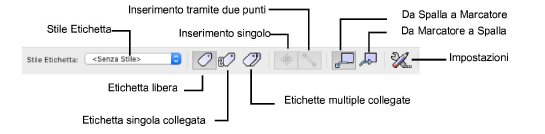
|
Opzione |
Descrizione |
|---|---|
|
Stile Etichetta |
Fare clic per aprire il Selettore Risorse, che permette di selezionare un modello di Etichetta; fare doppio clic su una Risorsa per attivarla. |
|
Etichetta libera |
Utilizzare questa modalità per posizione un’etichetta non collegata a oggetti sul disegno. |
|
Etichetta singola collegata |
Quando si fa clic su di un oggetto idoneo, posiziona un’etichetta e la collega all’oggetto. |
|
Etichette multiple collegate |
Evidenzia tutti gli oggetti ammissibili selezionabili sul Lucido attivo o nelle Annotazioni Viewport attuali: fare clic su un oggetto per etichettarli tutti. |
|
Inserimento singolo |
Se l’Etichetta attiva non ha linea guida, questa modalità la inserisce con un clic. |
|
Inserimento tramite due punti |
Se l’Etichetta attiva non ha linea guida, questa modalità la inserisce con due clic. |
|
Da Spalla a Marcatore |
Se l’etichetta attiva ha un linea guida, il primo clic posiziona l’etichetta e il secondo clic va a definire la posizione dell’estremo del marcatore. |
|
Da Marcatore a Spalla |
Se l’etichetta attiva ha un linea guida, il primo clic specifica l’oggetto bersaglio e il secondo clic definisce la posizione dell’etichetta. |
|
Impostazioni |
Permette di accedere al dialogo Impostazioni Etichetta Dati. |
Per aggiungere una Etichetta Dati:
1. Attivare lo strumento Etichetta Dati  . Fare clic su Stile Etichetta nella Barra di Modo. Dal Selettore Risorse, individuare la risorsa desiderata e fare doppio clic per attivarla.
. Fare clic su Stile Etichetta nella Barra di Modo. Dal Selettore Risorse, individuare la risorsa desiderata e fare doppio clic per attivarla.
I documenti della libreria di Vectorworks che corrispondono a tipologie specifiche di oggetti (come ad esempio “Spazio.vwx”) contengono etichette progettate per venire utilizzate con quella tipologia di oggetto e per mostrare specifici dati dell’oggetto. Alcuni documenti contengono etichette che non offrono collegamenti a un oggetto: queste vengono utilizzate semplicemente come etichette. Quando si fa doppio clic per attivare una Etichetta della libreria di Vectorworks, il programma crea nel documento una cartella di risorse chiamata “Stili Etichetta Dati” e vi inserisce la risorsa.
Nota:per creare una etichetta personalizzata selezionare una Etichetta esistente o una risorsa Etichetta Dati come punto di partenza. Modificare i parametri, la geometria e i dati come descritto in Creare uno Stile Etichetta Dati.
2.Attivare nella Barra di Modo la modalità desiderata per posizionare l’etichetta e la linea guida (se prevista).
•Se è attiva una Etichetta Dati semplice (come una etichetta per l’inserimento della data) attivare la modalità Etichetta libera.
•Se è attiva una Etichetta collegata a un oggetto (come un’etichetta Spazio) attivare la modalità Etichetta singola collegata o Etichette multiple collegate.
3.Se l’Etichetta attiva non è appropriata per la modalità scelta o per gli oggetti presenti sul disegno, viene visualizzato un avviso (per esempio, se si è selezionata un’etichetta per le porte ma non ci sono porte nella vista o lucido attuali).
4.Posizionare l’etichetta come segue.
•Etichetta libera: Se l’etichetta non ha una linea guida, fare semplicemente clic per posizionare l’etichetta. In alternativa, fare doppio clic per posizionare l’etichetta e l’estremo della linea guida.
•Etichetta singola collegata: quando il cursore passa sopra a un oggetto valido, esso viene evidenziato. Se l’etichetta non ha linea guida, evidenziare l’oggetto che verrà etichettato e fare clic per posizionare l’etichetta. Altrimenti, fare doppio clic per posizionare l’etichetta e la linea guida.
•Etichette multiple collegate: Tutti gli oggetti validi vengono evidenziati automaticamente. Fare clic su uno qualsiasi degli oggetti per applicare tutte le etichette.
•

L’Etichetta Dati viene posizionata nel piano appropriato, a seconda di dove viene utilizzato lo strumento.
● Viewport in contesto di Annotazione: piano di annotazione.
● Lucido design in vista Alto/Pianta: piano del Lucido
● Lucido design in vista 3D: piano attivo